Что такое многозадачность на iPad? Режимы Split View и Slide Over
Пользуйтесь iPad, но не знаете, что такое режимы Split View и Slide Over? Тогда эта статья точно для вас. Пора узнать, что такое многозадачность на iPad в системе ipadOS.
Как включить и использовать многозадачность на iPad.
Экран iPad с каждым обновлением становится всё более функциональным. Появилась дополнительная панель, как на Macbook, что очень удобно, ведь на неё можно вынести все программы, которыми вы пользуетесь чаще всего. Потом запускать их в Split View и Slide Over.
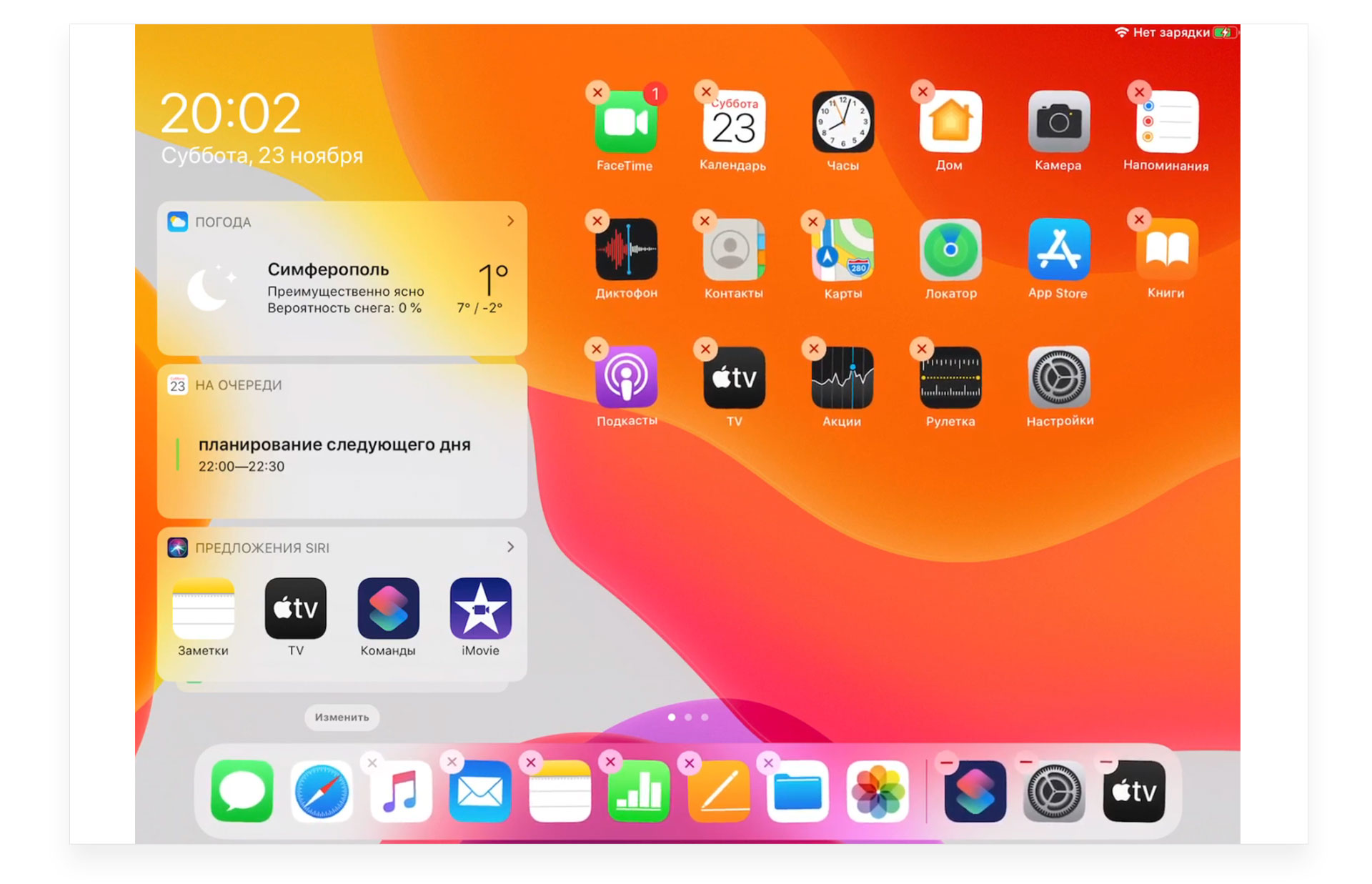
Для того, чтобы добавить желаемое приложение на доп. панель:
- Удерживайте значок пальцем до тех пор, пока рабочий стол не перейдёт в режим редактирования.
- После просто перетяните значок на дополнительную панель, и он там зафиксируется.
- Сделайте взмах вверх для выхода из редактирования рабочего стола.
После этого можно запускать функции многозадачности. Split View — это когда одну программу вы запускаете в правой части экрана, а вторую — в левой. При этом вы можете копировать информацию из одной программы в другую. Также размер экрана приложений можно менять свайпом, например, какую-то программу открыть на большую часть экрана.
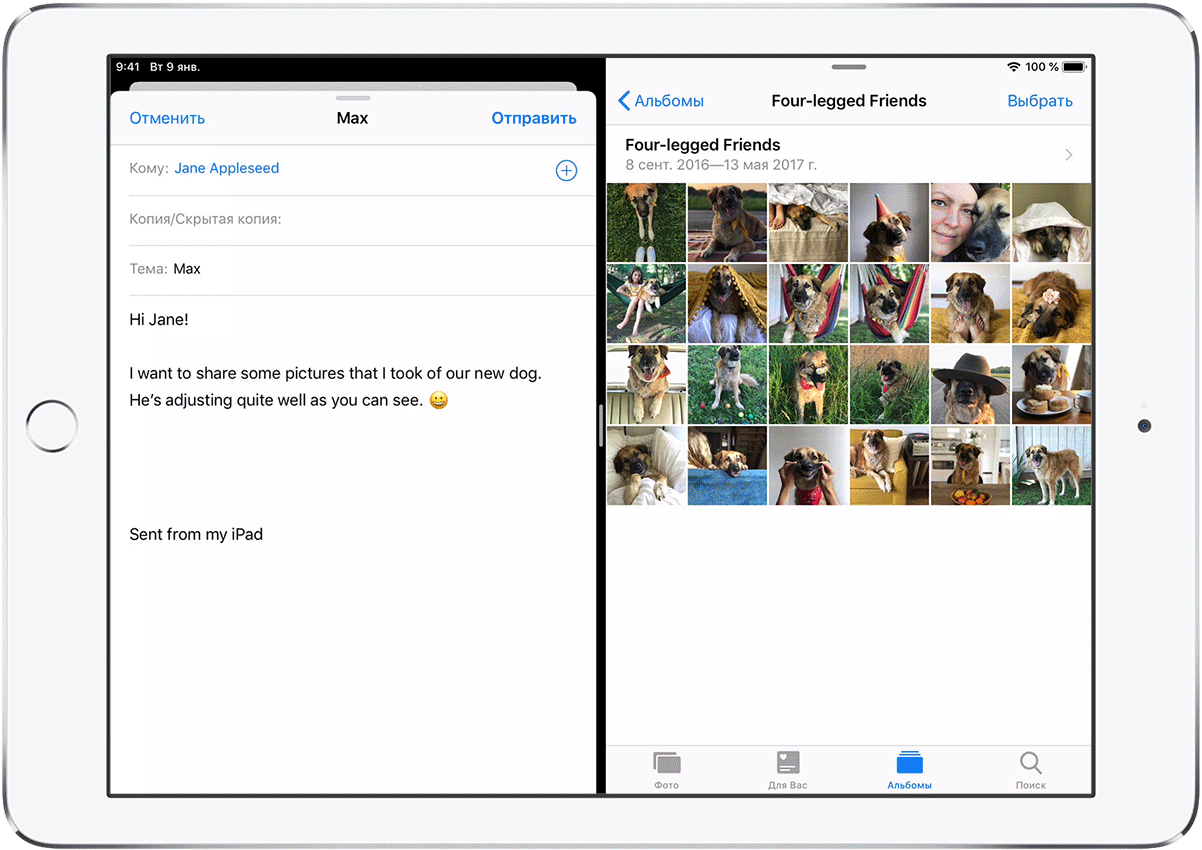
В этом режиме также можно легко скопировать одну информацию из одного окна программы в другое. В Slide Over одно окошко программы запускается над другим. В этих режимах можно работать с приложениями, браузером, таблицами и прочими файлами. В Slide Over окошко можно скрывать обычным свайпом в ту сторону, в которой находится окно, а потом также возвращать, сделав свайп в противоположную сторону. Из Slide Over окно программы можно перевести в Split View.
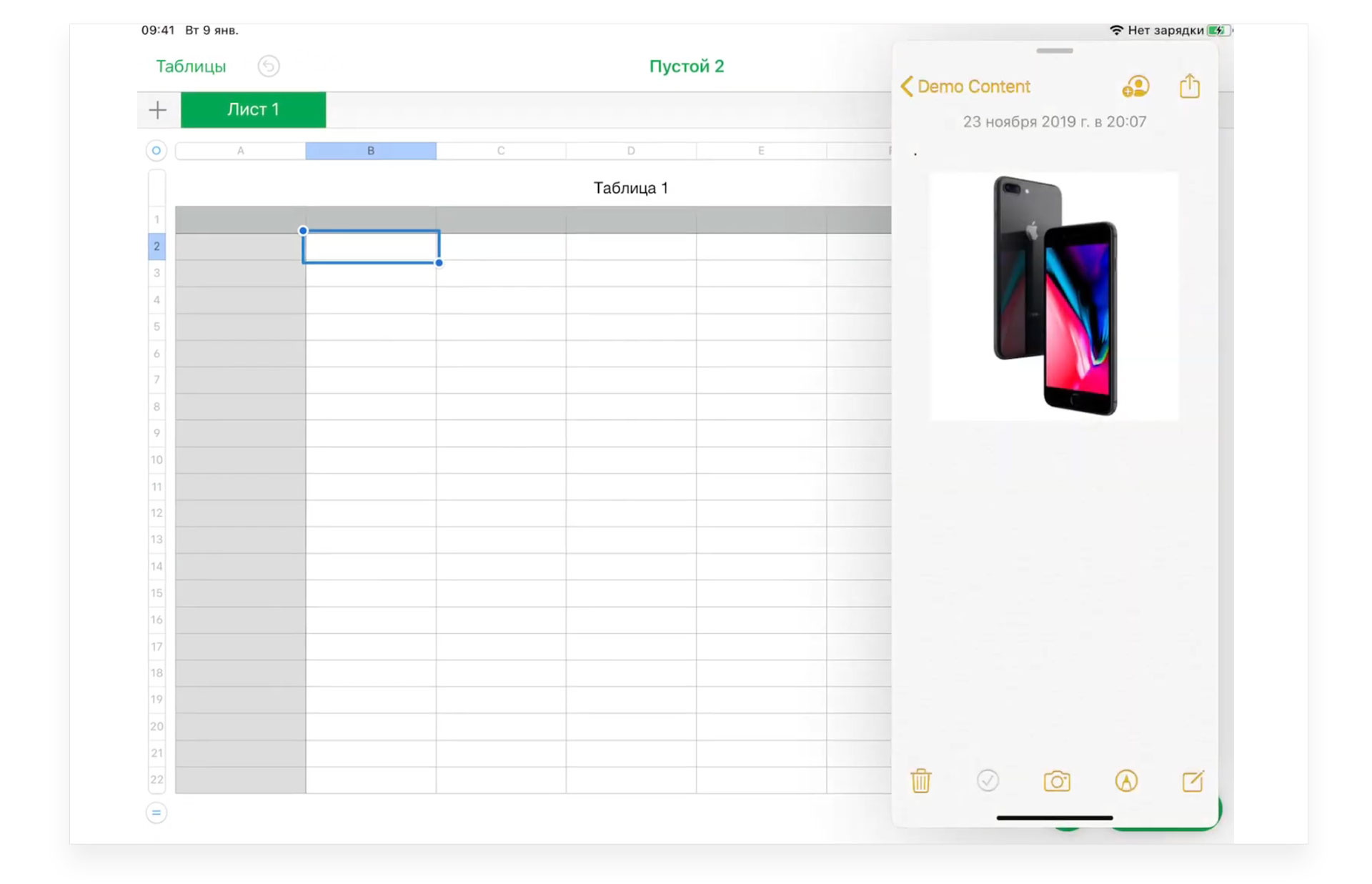
Работая в режиме Split View, можно открыть ещё третье окно и вместе с этим ещё смотреть видео.
- Для этого выберите видео в ютубе, которое хотите посмотреть, и переведите его в режим «Окно в окне».
- Запустите ещё одну программу в режиме Split View и у вас будет открыто уже 2 окна на вашем iPad.
- После этого откройте третье приложение и его окно появится в режиме Slide Ove.
Вот такая многозадачность доступна с ОС ipadOS. К сожалению, не на всех iPad такое возможно. Чтобы проверить, доступна ли функция многозадачности на вашем планшете:
- Зайдите в «Настройки» → «Экран "домой" и Dock».
- Перейдите в раздел многозадачность и включите все три переключателя. Разрешите одновременную работу нескольких приложений, картинку в картинке и жесты.
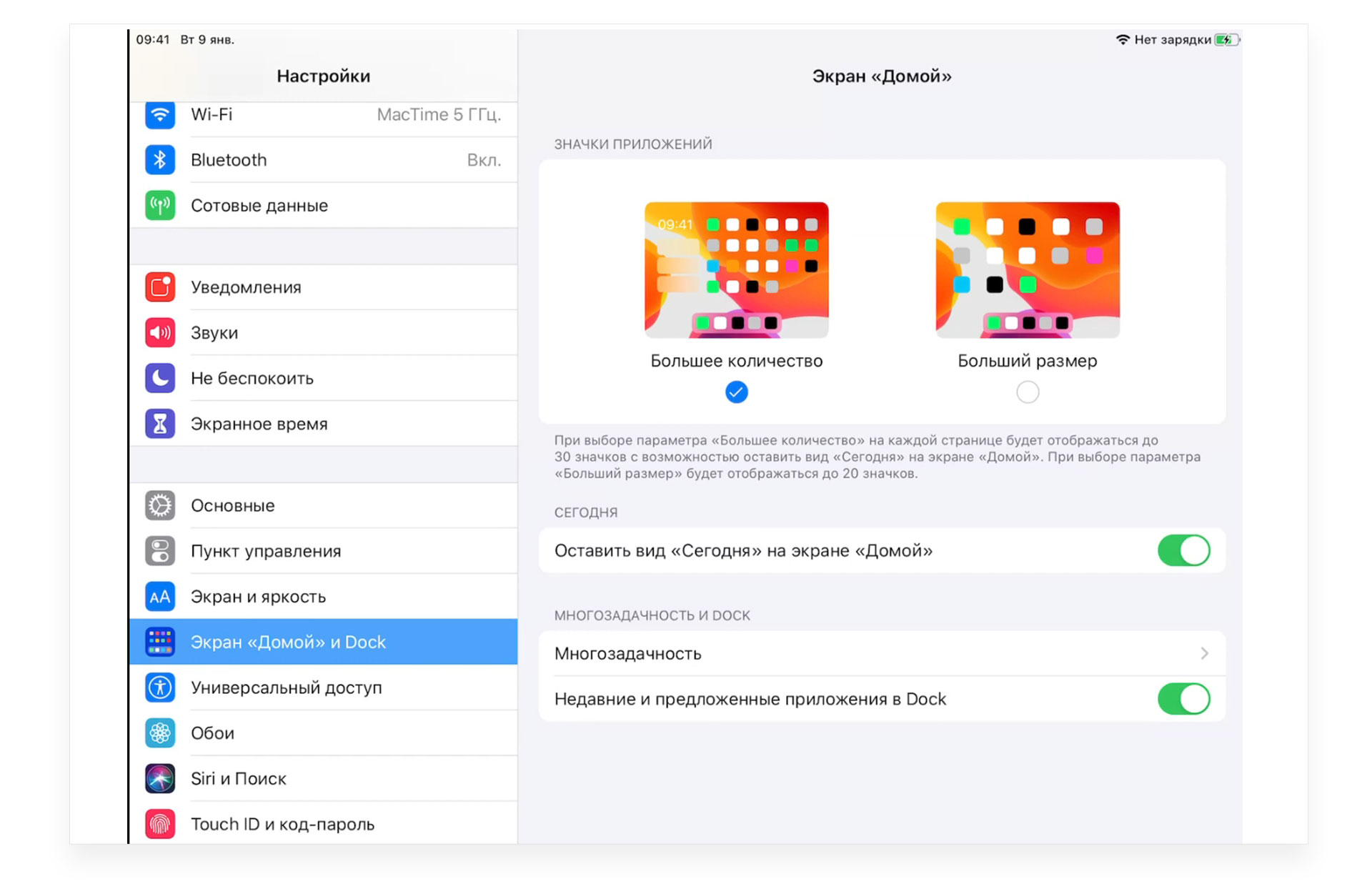
После этого вы сможете включать функции многозадачности и использовать свой iPad на максимум.
У вас есть MacВook или iMac? Специально для вас мы создали онлайн-марафон по настройке полезных сервисов на Mac: узнайте за 8 простых занятий, как быстро настроить Apple ID, iCloud и другие сервисы на Mac, обезопасить свои пользовательские данные, оптимизировать хранилище iCloud и пр.
- Это быстро: вам не придется искать в Ютубе инструкции по настройке.
- Это просто: вы увидите каждый шаг на экране, с подсказками на понятном языке.
- Это удобно: вы получите полезные навыки, не вставая с удобного кресла.
Остались вопросы?
Позвоните нам
Напишите нам
Приходите к нам
Что дальше?
Поделиться:






